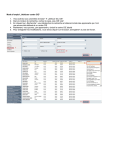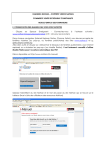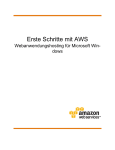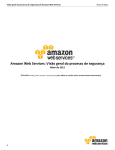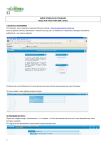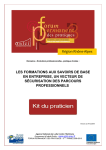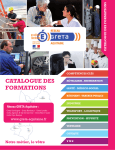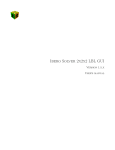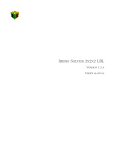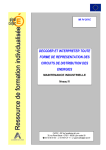Download Mode d`emploi TOSA formateur
Transcript
MODE D’EMPLOI DES TESTS ET CERTIFICATIONS TOSA SUR e-GRETA Une convention passée avec la société Isograd permet aux académies signataires d’utiliser les tests et certifications TOSA, en illimité, pour les stagiaires et personnels des Greta. Les échanges entre la plateforme e-Greta et la plateforme Isograd sont optimisés et permettent la création des comptes et l’affectation des tests de façon automatique sur la plateforme de l’éditeur. Les résultats étant envoyés en fichier PDF sur l’adresse mail déclarée, les activités ne sont réalisables que si ce champ est renseigné dans les données personnelles. Les tests d’évaluation sont accessibles dans le suivi chronologique de l’apprenant (par le formateur et par l’apprenant, lui-même). Les certifications, en revanche, sont envoyées par l’éditeur ISOGRAD sur le mail déclaré lors de l’inscription de l’apprenant sur e Greta. ATTENTION : Ne pas utiliser la même adresse mail pour plusieurs apprenants, cela génère d’importants dysfonctionnements Les tests peuvent être réalisés plusieurs fois par un candidat, mais seule la dernière passation est retenue Les certifications ne peuvent être réalisées QU’UNE SEULE FOIS par personne (apprenant ou responsable) Tests d’évaluation TOSA disponibles sur la plateforme e Greta: Evaluation Excel 2007 (module 1821) Evaluation Excel 2010 (module 1822) Evaluation PowerPoint 2007 (module 1823) Evaluation PowerPoint 2010 (module 1824) Evaluation Word 2007 (module 1819) Evaluation Word 2010 (module 1820) Développeur PHP (module 1835) Développeur Java (module 1834) Développeur C# (module 1833) Tests de certification disponibles sur la plateforme e Greta : 1 Certification TOSA Excel 2007 (module 1829) Certification TOSA Excel 2010 (module 1830) Certification TOSA PowerPoint 2007 (module 1831) Certification TOSA PowerPoint 2010 (module 1832) Certification TOSA Word 2007 (module 1827) Certification TOSA Word 2010 (module 1828) Comment prescrire un test à un apprenant ? Comme il s’agit d’évaluations individualisées, il vous est conseillé d’attribuer les tests et les accès à la certification de manière individuelle. Toutefois, si vous avez des groupes homogènes, vous pouvez aussi utiliser les parcours types qui ont été créés sur la plateforme et les affecter dans des sessions collectives (Cf. Notice du formateur e Greta) : Voici comment procéder pour l’affectation des tests : 1/ Pour une affectation individuelle : Cliquez sur le bouton orange « Apprenants » puis sélectionnez la rubrique « Apprenants » Cliquez sur « Ajouter » 2 Renseignez le nom, le prénom et l’adresse mail de l’apprenant Cliquez sur le bouton « Session de formation », puis sélectionnez le choix 4 et cliquez sur le bouton « Créer » Une fenêtre « Parcours personnalisé » s’ouvre. Cliquez sur le bouton « Modules » 3 Cliquez sur le + vert. Une fenêtre saumon apparaît. Saisissez le numéro du test ou de la certification que vous souhaitez affecter (cf. Liste des numéros, page 1 de ce mode d’emploi). Puis, cliquez sur « Rechercher » Le test apparaît dans la fenêtre saumon. Pour l’affecter, cliquez sur son titre. Une double flèche verte apparaît. Cliquez-dessus pour affecter la ressource. 4 Renouveler l’opération si nécessaire en cliquant sur Puis cliquez sur « Enregistrer » dans cette fenêtre 5 !!!!N’oubliez pas d’enregistrer dans la première fenêtre que vous aviez ouverte !!! Vous devez obtenir ce message : Communiquez les identifiants à l’apprenant afin qu’il puisse effectuer son test dans e Greta Après s’être identifié, l’apprenant va devoir suivre les étapes contenues dans le mode d’emploi TOSA « stagiaire ». Suivi des apprenants Vous pouvez voir le résultat des tests dans le suivi de l’apprenant. Cliquez sur le bouton orange « Apprenants » puis sélectionnez la rubrique « Apprenants » 6 Cliquez sur « dont vous êtes référent », «tous » puis « rechercher » La liste des apprenants s’affiche. Cliquez sur l’icône « écran » pour visualiser les activités effectuées par le stagiaire : Dans la fenêtre qui s’affiche, cliquez sur le dernier résultat généré (seul la dernière passation est prise en compte). Cependant, le résultat étant affiché sous forme de fichier PDF et étant assez long à générer (15 à 20 secondes), laissez le temps au système…. Vous récupérez le compte rendu détaillé du test passé : 7 2/ Affectation des tests dans une session collective : Allez dans l’onglet orange « Apprenants », puis « Session de formation » puis cliquez sur « Ajouter » 8 Renseignez le nom de la session, ses dates et cliquez sur l’icône « crayon » en face de votre nom. Une fenêtre de prescription s’affiche : Cliquez sur le + vert. Dans le cadre saumon qui s’affiche-rubrique « Catégorie », sélectionnez « Uniquement les parcours types » puis cliquez sur le bouton « Rechercher » 9 Sélectionnez le ou les tests à prescrire en cliquant dessus, une double flèche verte apparaît, cliquez dessus pour affecter les tests puis enregistrez la fenêtre de prescription et la fenêtre de session 10 POINTS TRES IMPORTANTS CONCERNANT LE VOLET CERTIFICATION La certification ne peut être passée qu’une seule fois, il est donc fortement conseillé de ne la prescrire au stagiaire qu’en fin de parcours. La certification sera envoyée sur le mail que vous aurez saisi. Elle ne sera pas accessible dans le suivi du stagiaire. Voici la procédure pour affecter la certification en fin de formation pour un apprenant déjà créé sur e Greta : Cliquez sur le bouton orange « Apprenants » puis sélectionnez « Apprenants » Sélectionnez « Dont vous êtes référent », et « Tous » puis sur le bouton « Rechercher » Cliquez sur le nom de l’apprenant à qui vous voulez prescrire le test de certification 11 Dans la fenêtre qui s’affiche-Rubrique « Session de formation », cliquez sur « Modifier » Acceptez la modification de la session en cliquant sur OK Rouvrez la fenêtre de prescription en cliquant sur l’icône « Crayon » en face de votre nom 12 Cliquez sur la rubrique en bleu « Parcours prescrit » - cliquez sur le + vert - dans le cadre saumon-rubrique « Catégorie », sélectionnez « Uniquement les parcours types » puis cliquez sur « Rechercher » Répétez les mêmes opérations que lors de la première prescription en affectant la ou les certifications souhaitées : 13 N’oubliez pas d’enregistrer la fenêtre de prescription et la page « Apprenant ». Vous devez voir la mention, « l’élément a bien été modifié ». Le stagiaire recevra directement son certificat sur son adresse mail personnelle. Demandez - lui une copie. Le contrat qui nous lie à ISOGRAD précise les conditions impératives de passation pour la certification. Le respect de ces conditions vous permet de devenir centre agréé TOSA ® 14 Conditions techniques - Une connexion internet - Un navigateur web : Internet Explorer (≥ 7), Chrome (≥ 10) , Firefox (≥ 4 ) ou Safari (≥ 5) - FlashPlayer (≥ 9) - Écran : une définition minimale d’écran 1280x… est recommandée Conditions de passage La certification TOSA® sera passée dans les locaux du Greta exclusivement SOUS LA SURVEILLANCE D’UN ENCADRANT qui s’engage à en assurer le bon déroulement (Bien informer les stagiaires de ne pas le faire à distance, sinon le test ne sera pas valable. PREVOIR IMPERATIVEMENT DE LE PASSER LORS D’UNE SEANCE DE CDR OU SUR UNE PLAGE DE FORMATION): Pour le passage de la certification : la session de l’ordinateur utilisé par les candidats ne devra pas avoir les logiciels MS Office accessibles le navigateur devra être configuré avec une « liste blanche » limitée à 7 URLS : - https://www.isograd.com/ - http://www.isograd.com/ - https://d2wh80d1yrkifk.cloudfront.net/ - https://icat.isograd.com/ - https://d1e96g26peop33.cloudfront.net/ - https://d3eh84liziwkm3.cloudfront.net/ - https://d1ijfi4vd66vpq.cloudfront.net/ Evaluation Le fournisseur s’engage à délivrer dès la fin du test, sous la forme d’un résultat numérique (score sur 1000 points pour le TOSA® ou score de 1 à 5 pour le Test d’évaluation), les résultats du candidat. Pour toute question, contacter Laurent Gheleyns, CAFOC : [email protected] 15